Hogyan kell beállítani egy egyszerű logikai feltétel az Excel
Az Excel, sok különböző funkciókat, amelyek munkája alapján az ellenőrzés logikai feltételekkel. Például, ezt a funkciót, ha, COUNTIF, SUMIF, stb Ugyancsak logikai feltételeket lehet beállítani a szokásos képlet, hogy ha azt akarjuk, hogy igenlő választ: igen vagy nem. Például, kérve egy egyszerű logikai feltételeket, akkor válaszoljon a következő kérdésekre:
- 5 több, mint 8?
- A cella tartalmát A5 kevesebb, mint 8?
- Vagy 8?
Összehasonlító operátorok az Excel
Számos szabványos Excel operátorokat használunk, hogy meghatározza a logikai feltételek egyszerű. Mind a hat lehetséges összehasonlító operátorok felsorolt alábbi táblázat tartalmazza:
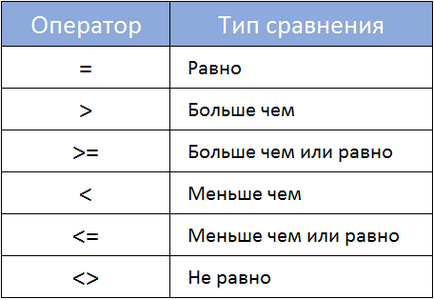
Hogyan kell beállítani az állapot, Excel
Az összehasonlító operátorok segítségével határozza meg a feltételeket, hogy visszatérjen a logikai értékek IGAZ vagy HAMIS. Példák a logikai feltételek a következők:
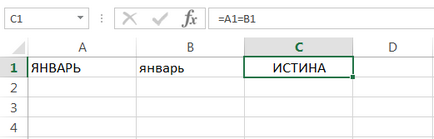
= A1> B1 - Az alábbi képlet visszatér igaz, ha a értéke A1 cella nagyobb, mint a B1. Egyébként képlet FALSE. Ezek az összehasonlítások lehet beállítani, ha dolgozik szöveget.
Például, ha a tárolt érték a „narancs” A1 cellában, és B1 - „görögdinnye”, a képlet FALSE, mint alfabetikus sorrendben „görögdinnye” alacsonyabb, mint „Orange”. Az alsó, annál jobb.
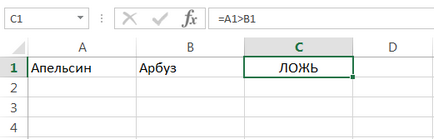
= A1<=B1 - Формула вернет ИСТИНА, если значение ячейки A1 меньше или равно значению в ячейке B1. Иначе результатом будет ЛОЖЬ.
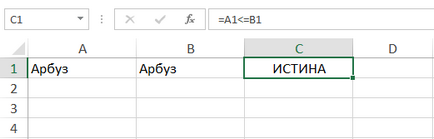
= A1<>B1 - A képlet visszatér igaz, ha a értékeket az A1 és B1 sejtek nem egyenlő. Ellenkező esetben - HAMIS.
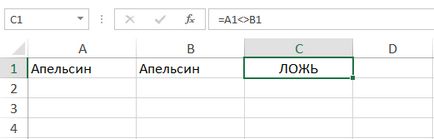
Az Excel vannak logikai IGAZ () és false (). akik nem rendelkeznek az érveket. Ezek a funkciók léteznek elsősorban kompatibilitás más táblázatot. Is megadhat értékeket TRUE és FALSE közvetlenül a cellába vagy képlet használata nélkül funkció jelölést, Excel fogja érteni mindent tökéletesen.
Ha úgy gondolja, hogy már jól elsajátította a témáról, akkor olvassa el a cikket segítségével a Boole-függvények Excel meghatározása bonyolult körülmények között. megtanulják, hogyan kell beállítani feltételek segítségével a különböző logikai funkciók, mint az ÉS () vagy OR ().